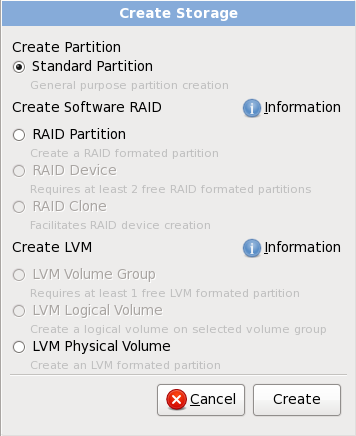9.15. Creazione di un layout personalizzato o Modifica di un layout predefinito
Se si seleziona una delle quattro opzioni automatiche di partizionamento e non è stato selezionato Ricontrolla consultate la Sezione 9.18, «Selezione dei gruppi dei pacchetti».
Se si seleziona l'opzione di partizionamento automatico e l'opzione Ricontrolla, è possibile accettare sia le impostazioni attuali (facendo clic su ) che modificare la configurazione manualmente nella schermata di partizionamento.
Se si desidera creare uno schema personalizzato è necessario indicare al programma d'installazione dove installare Red Hat Enterprise Linux. È possibile eseguire la suddetta operazione definendo il mount point per una o più partizioni sulla quale è stato montato Red Hat Enterprise Linux. A questo punto, molto probabilmente, sarà necessario creare e/o cancellare alcune partizioni.
Avvertimento
Se il sistema x86 a 64-bit utilizza UEFI al posto del BIOS sarà necessario creare manualmente una partizione /boot. Questa partizione dovrà avere un file system ext3. Se desiderate eseguire un partizionamento automatico il sistema non verrà avviato.
Se non avete pianificato come impostare le vostre partizioni consultate Appendice A, Introduzione al partizionamento del disco e Sezione 9.15.5, «Schema di partizionamento consigliato». Come minimo sarà necessario avere una partizione root adeguata ed una partizione swap uguale al doppio della RAM presente sul vostro sistema.
Anaconda è in grado di soddisfare i requisiti di partizionamento per una installazione tipica.
Figura 9.38. Partizionamento su sistemi x86, AMD64, e Intel 64
La schermata di partizionamento contiene due pannelli. Quello superiore contiene una rappresentazione grafica del disco fisso, volume logico o dispositivo RAID selezionati nel pannello inferiore
Sopra la rappresentazione grafica del dispositivo è possibile ricontrollare il nome dell'unità (come ad esempio
/dev/sda o LogVol00), la sua dimensione (in MB), ed il modello come rilevato dal programma di installazione.
Utilizzando il mouse fare clic una sola volta per evidenziare un campo particolare nel display grafico. Eseguire un doppio clic per modificare una partizione esistente o per creare una partizione dallo spazio esistente.
Il riquadro inferiore contiene un elenco di tutte le unità, volumi logici e dispositivi RAID da usare durante l'installazione come specificato in precedenza nel processo di installazione — consultare Sezione 9.10, «Assegnazione dispositivi di storage»
I dispositivi sono raggruppati in base al tipo. Fare clic sui triangolini situati sulla sinistra di ogni tipo di dispositivo per visualizzare o nascondere i dispositivi di quel tipo.
Anaconda mostra numerose informazioni per ogni dispositivo elencato:
- Dispositivo
- il nome del dispositivo, volume logico o partizione
- Dimensione (MB)
- la dimensione del dispositivo, volume logico o partizione (in MB)
- Mount Point/RAID/Volume
- il mount point (posizione interna ad un file system) sul quale una partizione deve essere montata, o il nome del gruppo di volumi logici o RAID del quale è parte.
- Tipo
- il tipo di partizione. Se la partizione è una partizione standard questo campo mostra il tipo di file system sulla partizione (per esempio ext4). In caso contrario esso indicherà che la partizione è un
volume fisico (LVM), o parte di unsoftware RAID - Formato
- Se questa colonna è contrassegnata indicherà che la partizione verrà formattata durante l'installazione.
Al di sotto del riquadro inferiore sono presenti i quattro pulsanti: , , , e .
Selezionare un dispositivo o una partizione facendo clic su di essi nella reppresentazione grafica nel riquadro superiore o nell'elenco nel riquadro inferiore, e successivamente selezionando uno dei quattro pulsanti per eseguire le seguenti azioni:
- Crea
- crea una nuova partizione, volume logico o software RAID
- Modifica
- modifica una partizione esistente, volume logico o software RAID. Da notare che sarà solo possibile diminuire la dimensione delle partizioni con e non ingrandirle.
- Cancella
- rimuove una partizione, volume logico o software RAID
- Resetta
- resetta tutte le modifica fatte in questa schermata
9.15.1. Crea storage
Copia collegamentoCollegamento copiato negli appunti!
Il dialogo Crea Storage permette all'utente di creare nuove partizioni di storage, volumi logici e software RAID. Anaconda presenta le opzioni come disponibili o non disponibili a seconda se lo storage è già presente sul sistema o configurato al trasferimento sul sistema.
Figura 9.39. Creazione dello storage
Le opzioni sono raggruppate in Crea Partizione, Crea Software RAID e Crea LVM:
Crea partizione
Consultare Sezione 9.15.2, «Aggiunta di partizioni» per maggiori informazioni sul dialogo Aggiungi partizione.
- Partizione Standard — crea una partizione del disco standard (come descritto in Appendice A, Introduzione al partizionamento del disco) in uno spazio non assegnato.
Creare un Software RAID
Consultare Sezione 9.15.3, «Creare un Software RAID» per maggiori informazioni.
- Partizione RAID — crea una partizione in uno spazio non assegnato in modo da formare una parte di un dispositivo software RAID. Per formare un dispositivo software RAID due o più partizioni RAID devono essere disponibili sul sistema.
- Dispositivo RAID — Unire una o più partizioni RAID in un dispositivo software RAID. Quando selezionate questa opzione sarà possibile specificare il tipo di dispositivo RAID da creare (il RAID level). Questa opzione è disponibile solo quando due o più partizioni RAID sono disponibili sul sistema.
Creare un volume logico LVM
Consultare Sezione 9.15.4, «Creare un volume logico LVM» per maggiori informazioni.
- Volume fisico LVM — crea un volume fisico in uno spazio non assegnato.
- Gruppo di volumi LVM — crea un gruppo di volumi da uno o più volumi fisici. Questa opzione è solo utilizzabile quando almeno un volume fisico è disponibile sul sistema.
- Volume logico LVM — crea un volume logico su di un gruppo di volumi. Questa opzione è utilizzabile solo quando è disponibile sul sistema almeno un gruppo di volumi.